
Mark Lucas
0
3664
780
Bildiğimiz kadarıyla Photoshop, tüm resim düzenleme yazılımlarının annesidir. Bir yazılım nadiren Photoshop'ta olduğu gibi kendi alanında çok fazla uzmanlık ve popülerlik elde ediyor mu.
Tek bir yazılımda bu kadar çok özelliğin dezavantajlarından biri de yeni başlayanlar için öğrenmesi zor ve zordur.
Çok üzülmeyin, fotoğraflarınızın biraz daha şık görünmesini sağlamak için 5 dakikadan az bir sürede yapabileceğiniz 3 Photoshop efekti!
Kenar vinyet
Kenar vinci, başka bir yaygın ve çok etkileyici Photoshop efektidir. Purists sınıflandırma hakkında bir kenar efekti olarak tartışmakla birlikte, kesinlikle tüm görüntüyü ekler ve dikkatini dikkatini çeker. İşte bunu başarmanın yolu:
- Fotoğraf katmanının üstüne yeni bir katman oluşturun ve siyahla doldurun.
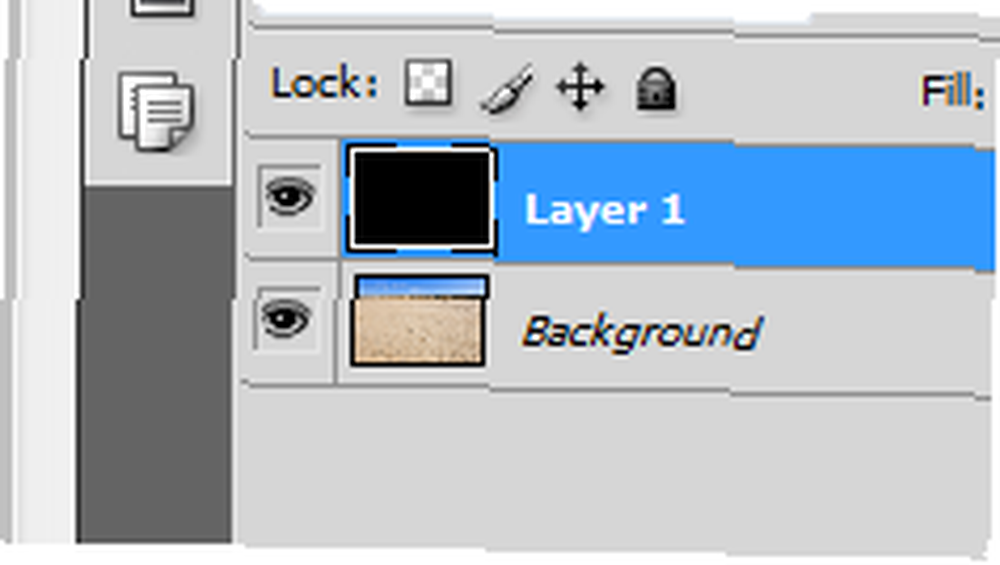
- Eliptik seçim çerçevesi aracını seçin ve fotoğrafın çoğunu kapsayan geniş bir seçim yapın. Alternatif olarak, tüm dikkatini çekmek istediğiniz konunun üzerine çizmeyi seçebilirsiniz. Siyah katmanın opaklığını azaltmak, ne yaptığınızı görmenize yardımcı olabilir.
- Seçimi, Seç> Değiştir> Geçiş Yumuşatma'yı ziyaret ederek geçiş yapın. Burada seçtiğiniz piksel değeri büyük ölçüde birlikte çalıştığınız fotoğrafın çözünürlüğüne bağlıdır.
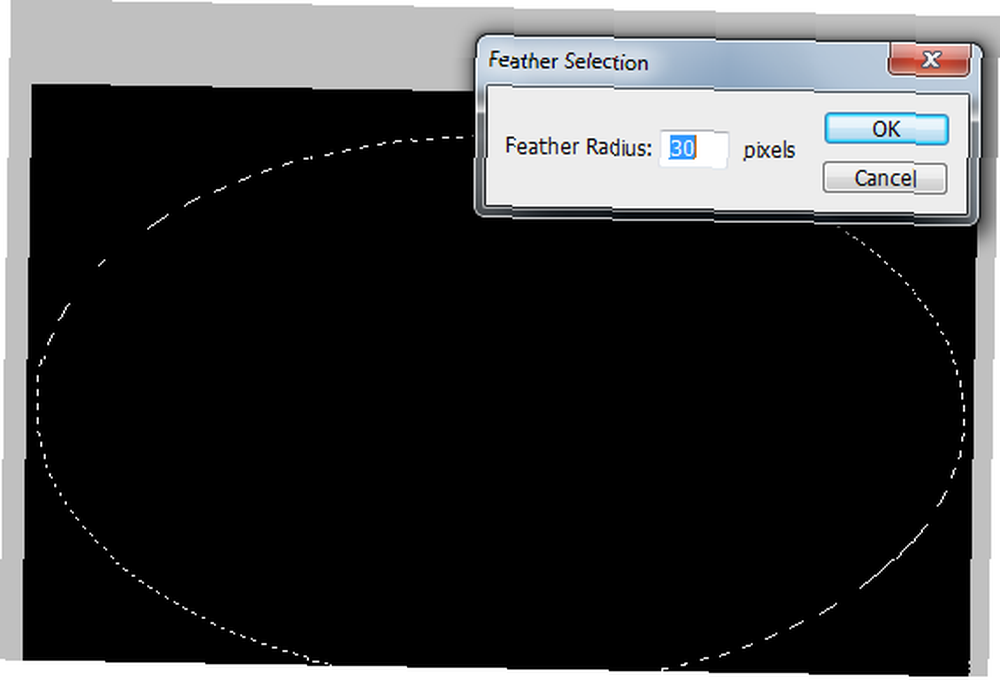
- Seçim yapıldığında ve siyah katman seçiliyken, Sil tuşuna basın, şimdi siyah katmanın karışım modunu yumuşak ışığa değiştirin. Efekt çok yoğunsa, tonunu azaltmak için opaklıkla oynayabilirsiniz..

Etkisi yerinde. Siyah bir tabakayı hareket ettirerek veya vinci hareket ettirmeniz gerektiğinde ölçeklendirerek final tweaks yapabilirsiniz..
Polaroid Photoshop Etkisi
Çok yaygın bir etki ve aynı anda elde etmek çok kolay. Üzerinde çalışmak istediğiniz fotoğrafın Photoshop içinde açık olduğunu varsayarsak, Polaroid Photoshop efektini almak için atmanız gereken adımlar:
- Alt tuşunu basılı tutun ve katmanlar paletindeki arka plan katmanına çift tıklayın, bu katmanın kilidini açmalıdır. Şimdi Ctrl tuşunu basılı tutun ve katman paletindeki yeni katman simgesine tıklayın, bu, geçerli katmanın altında yeni bir katman oluşturur..

- Fotoğraf katmanı seçildikten sonra, serbest dönüştürme aracını etkinleştirmek için Ctrl + T tuşlarına basın. Fotoğrafı küçültmek için Shift, Alt tuşunu basılı tutun ve ardından köşelerden birini içeri sürükleyip sürükleyerek fotoğrafın bazı kısımlarını kırparak kare oluşturabilir ve biraz gerçekçilik eklemek için döndürebilirsiniz..

- Fotoğraf katmanına çift tıklayın. İçinde Katman Stilleri açılan diyalog penceresini aç ve konturu kontrol et, konturu içeri değiştir ve kenarlar boyunca düzgün bir kenarlık elde edene kadar genişliği arttır.
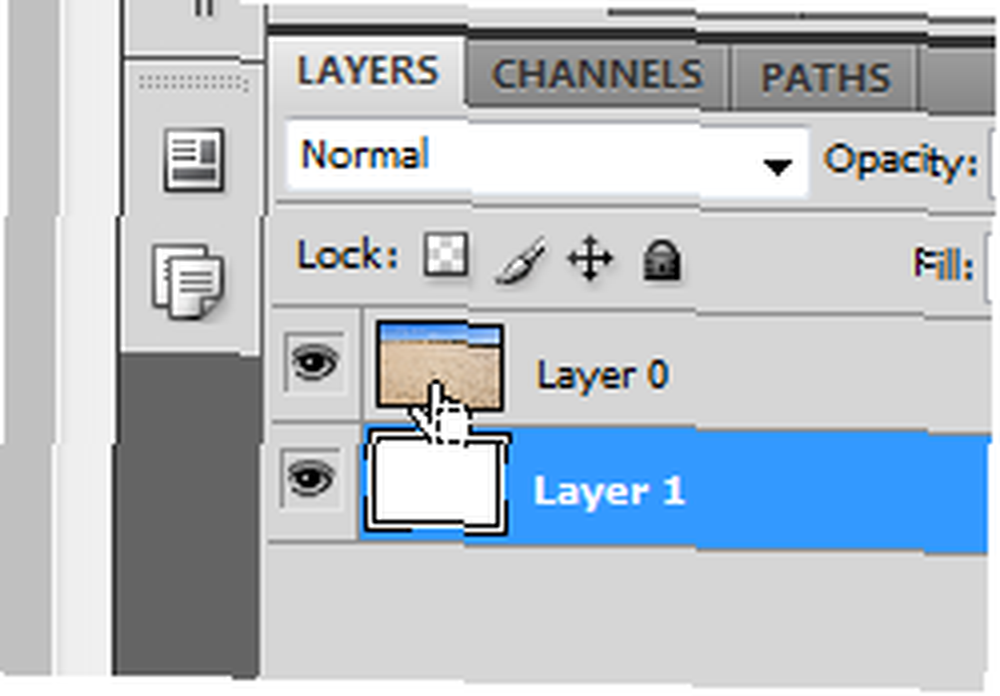
- Şimdi Ctrl tuşunu basılı tutun ve seçim olarak yüklemek için fotoğraf katmanının katman minik resmini tıklayın. Seç> Seçimi Dönüştür'e gidin. Köşe tutamacından birini içeri doğru sürüklerken Alt + Shift tuşunu basılı tutun
- Seçimi olduğu gibi bırakın ve katmanlar paletindeki katman maskesi simgesini tıklatın, seçimin dışında olduğunun gizlendiğini fark edeceksiniz..
- Artık farklı türdeki dönüşümleri, fırçaları, filtreleri uygulayabilirsiniz. katman maskesinde (not) farklı türde sınırları elde etmek için. Örnek olarak, katman maskesine tıklayın ve fırça aracını alın. Doğal veya özel efekt fırçalarından birini seçin.
- Ön plan rengi olarak beyazla, katman maskesinin siyah bölümleri üzerine boyamaya başlayın. Fırça darbeleri biçiminde de olsa fotoğrafın gizli kısmını göreceksiniz.
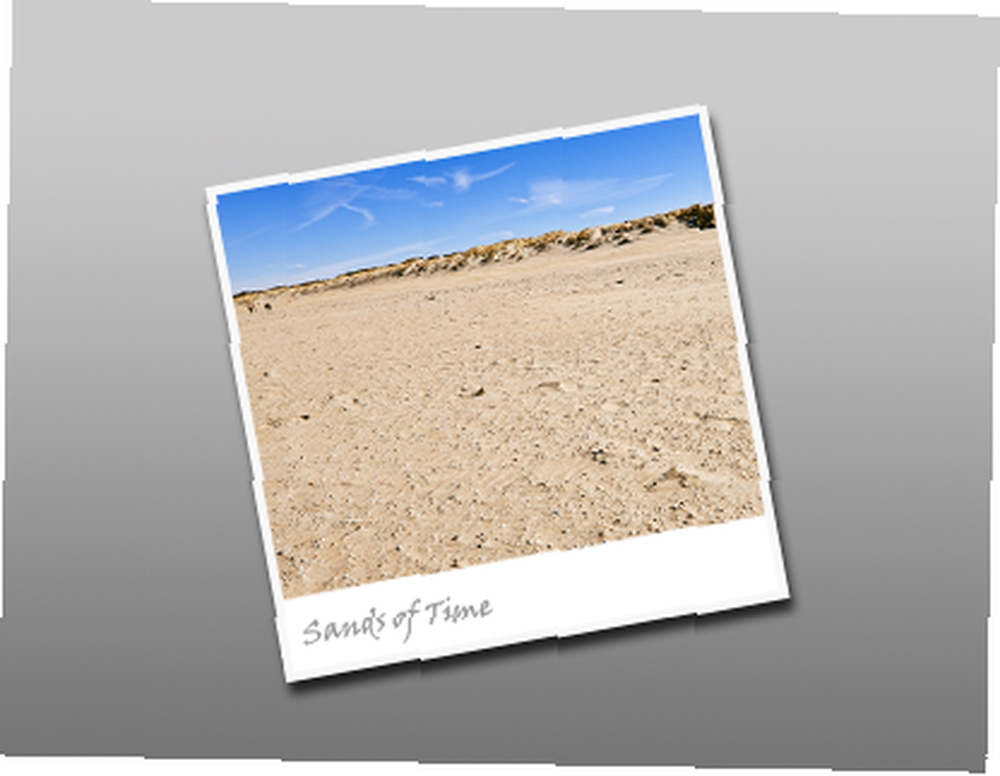
İsteğe bağlı olarak, aşağıdaki katmana özel arka planlar veya degradeler ekleyebilir, 2. adımdaki dönüşümden önce fotoğrafın altına fazladan beyaz bir şerit ekleyebilir, biraz metin ekleyebilir veya doğru görünen her şeyi ekleyebilirsiniz! Ayrıca üst üste birden fazla fotoğraf da biriktirebilir ve serin bir kolaj elde etmek için yukarıdaki adımları takip edebilirsiniz.
Soğuk Kenarlıklar
Photoshop fotoğraflarınızı hızlı ve kolay bir şekilde serin sınırlar oluşturmak için de kullanabilirsiniz. İşte nasıl:
- Alt + kilidini açmak için arkaplan (fotoğraf) katmanını çift tıklayın. Fotoğraf katmanının altında yeni bir katman oluşturmak için katman paletindeki yeni katman düğmesini Ctrl + tıklayın. Yeni oluşturulan bu katmanı beyaz ile doldurun.
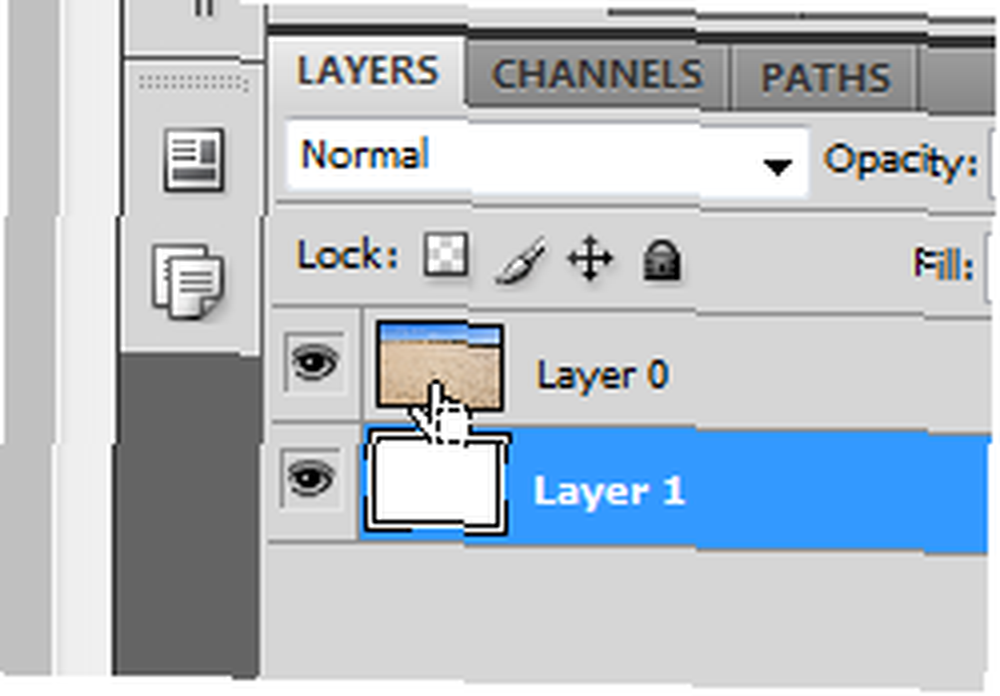
- Şimdi, Ctrl tuşunu basılı tutun ve seçim olarak yüklemek için fotoğraf katmanının katman minik resmini tıklayın. Seç> Seçimi Dönüştür'e gidin. Köşe tutamacından birini içeri doğru sürüklerken Alt + Shift tuşunu basılı tutun
- Seçimi olduğu gibi bırakın ve katmanlar paletindeki katman maskesi simgesini tıklatın. Seçimin dışındakilerin gizlendiğini fark edeceksiniz..
- Artık farklı türdeki dönüşümleri, fırçaları, filtreleri uygulayabilirsiniz. katman maskesinde (not) farklı türde sınırları elde etmek için. Örnek olarak, katman maskesine tıklayın ve fırça aracını alın. Doğal veya özel efekt fırçalarından birini seçin.
- Ön plan rengi olarak beyazla, katman maskesinin siyah bölümleri üzerine boyamaya başlayın. Fırça darbeleri biçiminde de olsa fotoğrafın gizli kısmını göreceksiniz.

Bu kadar çabuk yapılabilecek diğer Photoshop efektlerini biliyor musunuz? Yorumlarda bizimle paylaşın!











